-
![]() Windows向けデータ復旧
Windows向けデータ復旧
- Data Recovery Wizard Free購入ダウンロード
- Data Recovery Wizard Pro 購入ダウンロード
- Data Recovery Wizard WinPE購入ダウンロード
- Partition Recovery購入ダウンロード
- Email Recovery Wizard購入ダウンロード
- おまかせデータ復旧サービス
概要:
Macで誤って削除されたノートを回復する方法を学びましょう。EaseUSデータ復旧ソフトウェアを使用して、フォーマット、ウイルス感染、アプリケーションクラッシュなどの様々なデータ消失シナリオで効率的にノートを復元できます。この記事では、削除されたノートの回復手順を段階的に詳しく解説しています。
Apple Notes、またはSticky Notes(この言葉はWindowsコンピュータで使うことの方が多いのですが)は、iOSとmacOSのOSで利用できるメモ帳アプリです。情報化時代において、私たちはメモを取ることに慣れつつあり、それは一瞬のひらめきであったり、重要な作業スケジュールであったりします。実際、私たちはすべてをノートに書き留め、自分自身をアップデートしています!とても便利で、何より無料で使えるのが魅力です。記録したメモをMacから消さないようにしましょう!
しかし、Macのメモが消えてしまうという災難は必ず起こります。macOSのメジャーアップデート後にMacからメモが消えてしまったり、誤ってメモを削除してしまったりと、困ってしまう方も多いのではないでしょうか?心配しないでください。Mac Catalina、Mojave、High Sierra、El Capitanなどのバージョンで、削除したメモを空にしていなければ、「最近削除したフォルダ」から復元することができます。あるいは、ファイルの同期・バックアップをとっていれば、iCloudやTime Machineからメモを取り戻せるかもしれません。最初の3つの方法で消えたメモを復元できない場合でも、最高級のEaseUS Macデータ復元ツールで失われたメモを復元することが可能です。
| 解決策 | ステップ | シナリオ |
| 😀Mac データ復元ソフトでメモを復元 | EaseUS Macファイル復元ソフトをダウンロードしてインストールします。それを実行し、消えたメモのためにMacをスキャンします。 | 削除されたノートは最近削除されたフォルダになく、永久に失われます。 |
|
🟩一時フォルダから消えたメモを復元 |
Finder > Go > Go to Folderをクリックします。Macのメモの保存場所をコピーし、~/Library/Containers/com.apple.Notes/Data/Library/Notes/ ボックスに貼り付けてメモを見つけます。 | Appleのメモが突然消える |
| 😀Time Machineから復元 | Apple > システム環境設定 > iCloudに移動します。iCloudバックアップのNotesを開きます。 | Macですべてのメモが消えた |
| 💾iCloudバックアップから復元 | バックアップ用の外付けハードドライブをMacに接続し、復元するノートを探します。 | アップグレード後、Macのメモが消えた |
Notesアプリケーションからコンテンツを削除した期間は?デフォルトでは、Notesプログラムは削除後30日間ものを保持します。そのため、誤って削除した可能性のあるアイテムを探している場合は、「最近削除したもの」フォルダーで確認してください。
ステップ1.「サイドバー」→「表示」→「フォルダの表示」とたどっていきます。
ステップ2.「最近削除された」フォルダを探し、削除されたノートを確認し、特定のフォルダに復元します。
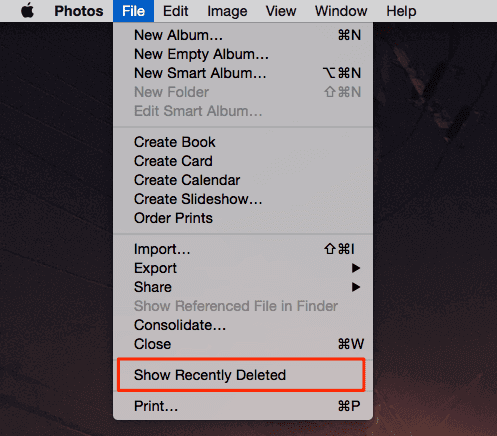
この方法で「最近削除されたフォルダ」を見つけることができないのですか?オンラインガイドに従って、時間内に問題を解決してください。
iCloudは、あなたのAppleデバイス間でメモを同期させることができます。つまり、Macでメモを削除しても、iCloudのバックアップで復元できる可能性があります。
ステップ1.Macでメモが消えているのを発見したら、できるだけ早くインターネットアクセスを無効にします。(または、「環境設定」>「iCloud」>「メモ」の横にあるボックスのチェックを外します)。
ステップ2.icloud.comにアクセスし、Apple IDでサインインします。Notesを選択します。そして、削除されたメモを見つけ、ローカルファイルに保存します。
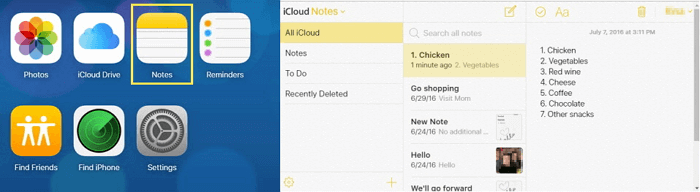
Macに内蔵されているバックアップ機能「Time Machine」を使って、アプリ、音楽、写真、メール、ドキュメント、システムファイルなど、すべてのファイルを自動的にバックアップすることができます。バックアップがあれば、バックアップからノートを復元することができます。追加のアプリを必要としないTime Machineの使用は、どこにもなかった消失、削除、紛失したメモを復元するための迅速かつ簡単なソリューションです。Macのノート復元を実行するには、以下に提供されるガイダンスに従ってください。
ステップ1.Finderを開き、キーボードの次のキー - Cmd、Shift、Gを押します(または、上部のステータスバーの「移動」>「フォルダメニューに移動」を開きます)。
ステップ2.コピー&ペースト~/Library/Containers/com.apple.notes/Data/Library/Notes/ と入力し、エンターキーを押します。すると、通常3つ程度のファイルが格納されている以下のフォルダが表示されます。(私たちが失ったデータは「NotesV1.storedata-wal」ファイルに保存されていました)

ステップ3.これらのファイルのバックアップをデスクトップ上のフォルダに作成し、各ファイルの名前を「.html」に変更します。拡張子を付けるかどうか尋ねられたら、「.htmlを使用」をクリックします。これが完了すると、ファイルは以下のようになります(ブラウザのアイコンがファイルのアイコンとして表示されます)。
ステップ4.ファイルをダブルクリックして、デフォルトのブラウザで開くと、HTML形式のノートテキストが表示されます。Cmd + Fで、探しているノートテキストを検索し、復元することができます。
最近削除したフォルダを掃除したり、MacのメモをiCloudと同期したり、Time MachineでMacをバックアップしていない場合、サードパーティ製のMacデータ復元ツールの助けを求めない限り、データを取り戻すことはできません。
Macで消えたメモを復元するためのソフトを選ぶとき、EaseUS Macデータ復元ソフトは最良の選択です。プロフェッショナルで安全、そして使いやすいEaseUS Data Recovery Wizard for Macは、データ復旧ソフトの中でも際立っています。
ステップ1.削除されたファイル/フォルダが保存されていた場所を選んで、「失われたファイルを検索」をクリックします。

ステップ2.クリックしてから、スキャンが開始します。(自動的に開始する高度なスキャンは時間がかかりますが、探せるデータも多いです。)

ステップ3.保存の位置(クラウドを薦めします)を選択して、「保存」すると、復元の作業が完了です。

EaseUS Macデータ復元ソフトは、Mac/MacBookや、内蔵/外付けハードドライブ、USBドライブ、SDカード、デジタルカメラなど、Macがサポートするデータストレージメディアから削除された写真を復元するのにも適していいます。さらに、DOC/DOCX、XLS/XLSX、ビデオ、オーディオのようなメモを除く多くの種類の一般的なファイル復元、Macで削除された電子メールの復元も可能です。
通常、Macのノートは最近削除されたフォルダ、iCloudとTime Machineのバックアップから復元され、サードパーティ製のソフトウェアは元の場所に戻って保存されます。取り出した復元ノートを確認・閲覧するには、Macがノートを保存している場所を知っておく必要があります。Mac、iMac、Macbook Pro、Macbook Airなどのノートが保存されている場所です。
~/Library/Containers/com.apple.Notes/Data/Library/Notes/
Finderのメモの場所にアクセスするには、以下の手順で簡単に作ることができます。
以下の質問と回答を読んで、Mac Notesの復旧に関する追加のヘルプを入手してください。
削除したファイルはどこに行くのですか?デバイスとファイルの削除方法によって異なります。Macの場合、削除されたファイルはゴミ箱に入ります。外付けハードドライブからファイルを削除する場合、削除されたファイルはゴミ箱には入りません。削除されたファイルは、空と表示されたドライブに残ります。
WordのMacテキスト回復コンバータは、Microsoft 365の破損したファイルを修正するために使用できるツールです。復元可能なテキストがないかドキュメントをスキャンし、Wordで開くことができる形式に変換することで動作します。
消えたMacのメモをここから復元することができます:
~/Library/Containers/com.apple.Notes/Data/Library/Notes/
iPhoneがそれらにアクセスできなくなったということです。再びメールアカウントを設定すると、すべてのメモが復活します。